* 달라진 기능
1. AutoCAD 2008~2018 지원(2017, 2018은 64bit 만 지원)
오피스플래너 6.0은 오토캐드 최신 버전인 2018 버전까지 지원하도록 개발되었습니다.
오토캐드 2017 버전 이상은 기존 하위 버전(Mental Ray)과 다른 렌더링 엔진(Rapid RT)이 포함되어 렌더링 관련 부분이 변경되었으며 사용 방법도 역시 조금 달라졌습니다.
a. 오토캐드 2017 이상 버전은 기존 하위 버전과 다르게 조명 설정이 필요 없습니다.
b. 렌더링 실행 화면은 기존과 비슷합니다만 밝기 조절 기능이 달라졌습니다.
c. 클래식 메뉴 지원
오토캐드는 2015버전부터 클래식 메뉴가 공식적으로 지원이 되지 않습니다. 하지만 오피스플래너에서는 기존 메뉴 호환성과 사용 편의를 위해 지속적으로 클래식 메뉴를 기본 메뉴로 사용합니다.
오토캐드는 2015버전부터 클래식 메뉴가 공식적으로 지원이 되지 않습니다. 하지만 오피스플래너에서는 기존 메뉴 호환성과 사용 편의를 위해 지속적으로 클래식 메뉴를 기본 메뉴로 사용합니다.
d. 렌더링(Rapid RT 엔진) 진행 화면.
기존 렌더링 방식과 다르게 흐릿한 화면에서 점점 더 선명해지는 방식으로 렌더링을 진행합니다. 당연히 기존 하위 버전 렌더링 품질과 일부 다릅니다.
기존 렌더링 방식과 다르게 흐릿한 화면에서 점점 더 선명해지는 방식으로 렌더링을 진행합니다. 당연히 기존 하위 버전 렌더링 품질과 일부 다릅니다.
2. 승인번호 관련 기능 획기적 개선
기존 사용자를 보호하기 위한 승인번호 관련 처리 부분이 사용자 입장에서 효율적이지 않았습니다. 금번 오피스플래너 6.0에서는 승인 관련 부분을 거의 자동화하였습니다. 이제는 비밀번호를 모르셔도 승인 신청이 가능하며 승인번호 입력도 자동적으로 적용 되도록 변경하였습니다.
a. 변경된 승인 신청 방법
ㄱ. 승인코드 입력 화면에서 화면 우측 중앙의 ① 승인번호요청 을 클릭합니다.
a. 변경된 승인 신청 방법
ㄱ. 승인코드 입력 화면에서 화면 우측 중앙의 ① 승인번호요청 을 클릭합니다.
ㄴ. 인터넷에 연결되어 있으면 당사 승인 신청 홈페이지로 자동 접속됩니다. 승인 요청 사유에 관련 내용을 입력합니다.(ex. 포맷(format), 기한 만료, PC 교체 등)
이후 승인 요청을 클릭하면 승인 신청이 완료됩니다.
이후 승인 요청을 클릭하면 승인 신청이 완료됩니다.
ㄷ. 승인 신청을 완료한 후 다시 승인코드 입력 화면에서 화면 우측 중앙의 ① 승인번호요청 을 클릭하여 재 신청하면 이미 승인 신청되었다는 메시지가 표시됩니다. 또한 오토캐드 승인코드 입력 화면(그림 8. 참조)의 ② 승인코드입력 을 클릭하라는 메시지가 표시됩니다.
ㄹ. 승인 신청 후 ② 승인코드입력 을 클릭할 때 승인코드가 발급되지 않았을 경우 승인 발급이 되지 않았다는 메시지가 표시됩니다. 승인번호는 보통 바로 발급됩니다만 사무실로 연락 주시면 바로 처리해 드립니다.
ㅁ. 승인번호가 발급된 경우 ② 승인코드입력 을 클릭하면 자동으로 승인번호가 입력됩니다.
ㅂ. 승인번호 입력 후 자동적으로 오피스플래너가 실행됩니다. 만약 오피스플래너가 자동 실행되지 않는 경우 오토캐드를 종료 후 다시 실행하시면 정상적으로 동작합니다.






















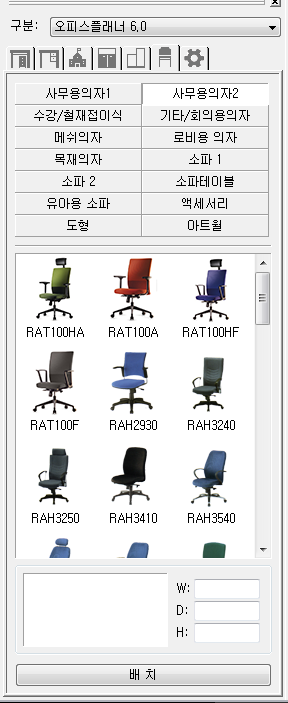






댓글 없음:
댓글 쓰기